Настройка почты timeweb на телефоне
Содержание:
- Настройка MX-записей
- 1C-Битрикс
- Drupal
- РАБОТА С ДОМЕНАМИ
- Создание почтового ящика
- Вход в личный кабинет
- Добавление почтового домена
- Настройка MX-записей
- Как установить CMS в панели управления
- Что значит «Этот домен припаркован Timeweb»?
- WordPress
- Немного о самом хостинге
- Настройка почтового ящика
- Работа с почтовым ящиком
- Настройка DNS-записей для домена
- Панель управления
- Как настроить хостинг почты?
- SPF-запись
- WordPress
- Тарифы
- Веб-интерфейс Webmail
- Тарифы хостинга «Таймвеб»
- Настройка MX-записей
- Настройка почтового ящика
- Joomla
- Настройка почтового ящика
- Заключение
Настройка MX-записей
Ящики создаются и работают только на стороне держателя MX-серверов.
Для домена, на котором создается почтовый ящик в нашей панели управления, указываются MX-серверы Timeweb:
Поскольку почта по умолчанию фильтруется с помощью Kaspersky Anti-Spam, для получения всей почты (вместе с нежелательной почтой) для домена необходимо указать mx3 и mx4:
В случае если используется почта Google или Яндекс, на стороне держателя NS-серверов необходимо указать соответствующие MX-записи. Если для домена указаны NS-серверы Timeweb, то MX-записи указываются в панели управления аккаунтом в разделе «Домены и поддомены».
Источник
1C-Битрикс
Специальные модули для отправки почты по SMTP существуют и для 1С-Битрикс, найти их можно в каталоге решений. Есть платные и бесплатные модули (например, этот). Описание функционала, инструкции по установке, а также отзывы других пользователей доступны на странице конкретного модуля.
Имена полей в процессе настройки могут отличаться, но основные параметры, которые вам нужно использовать, следующие:
- SMTP-сервер — smtp.timeweb.ru
- Порт — 25 или 2525 (либо 465, и в этом случае также нужно указать «SSL» в пункте «Тип шифрования»).
- Аутентификация SMTP — Да
- Имя пользователя — почтовый ящик, с которого будет происходить отправка.
- Пароль — пароль от почтового ящика.
Drupal
В админ-панели сайта перейдите в раздел «Расширения» и нажмите «Установить новый модуль». Укажите путь к скачанному архиву или вставьте скопированный URL, нажмите «Установить». После установки модуля перейдите в раздел «Конфигурация» и в блоке «Система» нажмите на имя нового модуля.
Дальше требуется включить его и указать необходимые данные.
- SMTP-сервер — smtp.timeweb.ru
- Порт SMTP — 25 или 2525 (либо 465, и в этом случае также нужно выбрать «SSL» в пункте «Использовать протокол шифрования»).
- Имя пользователя — почтовый ящик.
- Пароль — пароль от указанного ящика.
- Адрес отправителя — почтовый ящик, с которого будет происходить отправка (совпадает с полем «Имя пользователя»).
- Имя отправителя — имя, которое будет отображаться для получателя поле «От», например, имя вашего сайта.
После сохранения настроек у вас есть возможность произвести тестовую отправку, чтобы проверить, что все работает корректно.
РАБОТА С ДОМЕНАМИ
По умолчанию сайты будут устанавливаться на служебный бесплатный домен. При установке новой CMS и создании нового сайта система будет спрашивать вас, какой домен использовать. Помимо служебных доменов Timeweb, как и любой другой хостинг-провайдер, дает возможность купить новый непосредственно из личного кабинета или регистрация домена может быть выполнена в другом месте.
Зайдите в раздел «Домены и поддомены» левого меню, выберите услугу, которой хотите воспользоваться. При переносе домена система подскажет вам необходимые NS-адреса и даст развернутую пошаговую инструкцию. Это удобно для тех вебмастеров, кто раньше не сталкивался с переносом доменных имен с одного хостинга на другой.
Создание почтового ящика
Создать новый почтовый ящик вы можете в панели управления аккаунтом в разделе «Почта». Для этого выберите в выпадающем списке домен, на котором будет создан ящик, и нажмите кнопку «Добавить ящик».
В открывшемся окне введите логин, укажите или сгенерируйте пароль. Вы также можете добавить комментарий и включить или отключить защиту от спама.
Обратите внимание! Создание почтовых ящиков на кириллических доменах возможно, однако, имена пользователей ящиков могут быть только на латинице
После указания всех настроек нажмите кнопку «Создать».
Задать пароль и изменить его вы можете только в панели управления аккаунтом. Смена пароля через интерфейс Webmail или почтовую программу невозможна.
Настройка рассылки и пересылки также осуществляется только из панели управления аккаунтом в разделе «Почта».
Вход в личный кабинет
Для авторизации в личном кабинете необходимо следовать такой инструкции:
- На главной странице https://timeweb.com перейти в раздел «Вход для клиентов».
- В открывшемся окне авторизации надо указать логин и пароль абонента, которые были высланы системой после регистрации учетной записи, а затем нажать кнопку «Войти».
- Если абонент ввел корректные логин и пароль, то система откроет ему полный доступ к функционалу личного кабинета.
При указании в полях онлайн-формы неправильных учетных данных система откажет в доступе, открыв окно регистрации абонента. Причиной отказа обычно становятся опечатки в написании логина или пароля, неправильная раскладка клавиатуры или неверный регистр ввода. Исправить ситуацию поможет тщательная проверка последовательности символов или их повторный ввод с дальнейшей авторизацией в сервисе.
После входа в личный кабинет нужно сменить логин и пароль, которые были выданы системой при регистрации. Для этого надо нажать на логин в правом верхнем углу панели и войти в раздел «Профиль аккаунта». Далее выберите кнопку «Сменить пароль», укажите старую комбинацию и введите новую или воспользуйтесь генератором. С помощью кнопки «Сохранить» подтверждаются все изменения.
Добавление почтового домена
Для работы с почтой в первую очередь необходимо добавить почтовый домен (возможно, вы уже сделали это на этапе создания нового пользователя, установив галочку «Создать почтовый домен»).
Чтобы добавить почтовый домен, перейдите под пользователем root в раздел Домены — Почтовые домены и нажмите Создать.
В открывшейся форме заполните необходимые поля:
- Имя — имя домена.
- Владелец — пользователь, которому будет принадлежать новый домен.
-
Действие по умолчанию — можно выбрать, что будет происходить с письмами, отправленными на несуществующий ящик на указанном домене. Возможные варианты:
- Сообщить об ошибке — отправителю уйдет уведомление о том, что ящик не существует, письмо будет удалено.
- Игнорировать и удалить — отправителю не будет отправлено уведомление; письмо будет удалено.
- Перенаправить на адрес — можно указать почтовый адрес, на который будут перенаправляться такие письма.
- Перенаправить на домен — можно указать почтовый домен, на который будут перенаправляться такие письма.
Нажмите Ок — почтовый домен создан.
Настройка MX-записей
Ящики создаются и работают только на стороне держателя MX-серверов.
Для домена, на котором создается почтовый ящик в нашей панели управления, указываются MX-серверы Timeweb:
Поскольку почта по умолчанию фильтруется с помощью Kaspersky Anti-Spam, для получения всей почты (вместе с нежелательной почтой) для домена необходимо указать mx3 и mx4:
В случае если используется почта Google или Яндекс, на стороне держателя NS-серверов необходимо указать соответствующие MX-записи. Если для домена указаны NS-серверы Timeweb, то MX-записи указываются в панели управления аккаунтом в разделе «Домены и поддомены».
Источник
Как установить CMS в панели управления
Для установки CMS перейдите в раздел «Каталог CMS» в левом (основном) меню. Для выбора доступны все популярные системы. Отметим, что Timeweb предоставляет расширенный выбор CMS по сравнению с многими другими провайдерами. Есть как платные, так и бесплатные.
Для установки:
- Зайдите в личный кабинет;
- Нажмите кнопку «Каталог CMS»;
- Из выпадающего списка выберите нужную CMS;
- В выпадающей форме еще раз проверьте правильность выбранной системы и нажмите кнопку «Установить приложение».
Если вы воспользовались услугой бесплатного тестового периода, то хостинг не даст вам установить CMS из-за того, что вы превысили количество допустимых по тарифу сайтов. Все дело в том, что при создании аккаунта система автоматически создает для вас сайт с полезной информацией по аккаунту. Он доступен во вкладке «сайты» и имеет адрес *имя аккаунта*.tmweb.ru. Сайт можно удалить, нажав на крестик напротив названия, и вместо него установить свой собственный сайт на личный или купленный через Timeweb домен.
Доступы созданного вами нового сайта будут доступны в панели управления и отправлены вам на электронную почту. Процесс установки стандартный, занимает около двух минут.
Что значит «Этот домен припаркован Timeweb»?
Webmail Timeweb
Почтовый сервис хостинга находится по адресу: https://webmail.timeweb.ru/
Управление ящиками находится во вкладке «Почта». Выберите домен из списка подключенных и нажмите «Добавить ящик». Управление паролями, переадресацией и другими параметрами осуществляет при клике на шестеренку настроек.
Реклама и продвижение
Вкладка с инструментами для SEO-продвижения и настройки контекстной рекламы. Система автоматически проанализирует ваш и предложить ключевые слова. Как и любое автоматизированное продвижение данный вариант можно рассматривать только как инструмент для начинающих рекламодателей и владельцев сайтов.
WordPress
В WordPress вы можете использовать один из плагинов, решающих данную задачу, например, WP Mail SMTP, Mail Bank и др. Скачайте нужный плагин с сайта WordPress либо найдите его в разделе «Плагины» и выполните установку. Далее активируйте плагин и перейдите к его настройке, нажав на «Settings».
Укажите требуемые данные (имена полей могут отличаться в зависимости от используемого модуля):
- From Email — почтовый ящик, с которого будет происходить отправка.
- From Name — имя отправителя (будет видно адресату в поле «От»); можно указать, например, имя сайта.
- Mailer — Send all WordPress emails via SMTP
- SMTP Host — smtp.timeweb.ru
- SMTP Port — 25 или 2525 (либо 465, и в этом случае также нужно выбрать «SSL» в пункте «Encryption»)
- Authentication — Yes: Use SMTP authentication
- Username — почтовый ящик (совпадает с полем «From Email»).
- Password — пароль от указанного ящика.
После сохранения настроек у вас есть возможность произвести тестовую отправку, чтобы проверить, что все работает корректно.
Немного о самом хостинге
Timeweb – сервис, который предлагает услуги виртуального хостинга, VPS/VDS, 1С-Битрикс и хостинга CMS. Он отличается качеством и низкими ценами. Многие вебмастеры, держатели игровых серверов, профессиональные владельцы интернет-площадок отдают предпочтение Таймвебу. Как я уже сказал, связано это с высочайшим качеством предоставления услуг.
Несколько лет назад слухи об этой хостинг-компании только начинали появляться. Хотя компания работает с 2006 года, никто толком не знал, что это такое, почему такие хорошие отзывы и стоит ли вообще доверять этому онлайн-сервису. Непонимание продлилось недолго, уже со старта работы конторы по всему интернету начали появляться положительные комментарии.
Но не все так гладко, конкуренты тоже прознали про Таймвеб и начали активную кампанию по очернению репутации. На всевозможных отзовиках стали появляться резко негативные комментарии, которые выставляли работу сервиса в очень плохом свете. Само собой, я допускаю, что и сам Таймвеб начал накручивать себе положительные отзывы, надеясь таким образом восполнить потери.
Самая крупная база знаний по созданию и продвижению своего информационного сайта
Подробнее
Теперь уже очень сложно судить о хостингах по отзывам. Нет абсолютно никаких гарантий, что тот или иной отзыв не проплачен конкурентами или самими владельцами. Таковы законы русского бизнеса и это очень печально.
Но у меня есть личный опыт использования этого хостинга. Благодаря этому я смог сформировать собственное мнение относительно него и в этой статье поделюсь им с вами.
Итак, Таймвеб – один из лучших русскоязычных сервисов, который вообще можно найти. Он точно стоит рядом с топовыми русскоязычными хостинг-компаниями и определенно заслуживает вашего внимания.
На Timeweb у меня было 5 разных сайтов. Часть из них я продал, часть существует до сих пор. Единственное, что меня огорчило за все время использования (около 1,5 лет), так это повышение тарифов на несколько десятков рублей. Остальной опыт был сугубо положительным.
Техническая поддержка всегда помогала, сайты никогда не падали, да и все остальное было на уровне. Чего только стоит возможность создания запланированных задач. С их помощью можно в разы повысить собственную эффективность и лишить себя необходимости ежедневно делать рутинную работу.
Давайте перейдем к обзору самого хостинга. И начнем мы с тарифов.
Настройка почтового ящика
Вы можете настраивать такие параметры почтового ящика, как:
1. Пароль для почтового ящика. Вы можете как ввести пароль самостоятельно, так и воспользоваться генератором паролей, который подберет наиболее безопасный вариант.
2. Комментарий, который будет отображаться в списке ящиков. Как правило, в качестве комментария используется ФИО пользователя почтового ящика или название отдела, которому этот ящик принадлежит.
3. Включение, отключение и настройка автоответчика. Данный функционал позволяет автоматически генерировать ответное письмо с любым заданным вами текстом.
4. Выбор действия со спамом. По умолчанию письма, определенные как спам, кладутся в папку «Спам», но вы можете настроить удаление или пометку таких писем.
5. Указание «белого списка» адресов, которые являются доверенными и не проверяются на спам. Сюда можно занести ваших самых частых респондентов, чтобы даже в случае подозрения их почта гарантированно оказывалась во входящих.
6. Рассылка и пересылка почты, присылаемой на настраиваемый ящик. В случае рассылки вы можете указать, на какие еще ящики, кроме текущего, необходимо дублировать почту. В случае пересылки корреспонденция только перенаправляется, не оставляя писем в текущем ящике.
7. Контроль исходящих писем. Все письма, отправленные с этого ящика, будут дублироваться на указанную вами почту.
Для перехода к настройкам необходимо навести мышку на ящик, для которого предполагается изменить настройку, и нажать появившуюся кнопку.
После изменения параметров почтового ящика нажмите кнопку «Сохранить изменения».
Работа с почтовым ящиком
Для работы с почтовым ящиком вы можете использовать как сторонние почтовые клиенты, такие как MS Outlook, Mozilla Thunderbird и прочие, так и разработанный нами почтовый интерфейс Webmail: webmail.timeweb.ru.
Данный веб-интерфейс разработан специально для удобной современной работы с почтой и включает в себя многие возможности, такие как:
- работа с несколькими почтовыми ящиками одновременно;
- работа с несколькими письмами;
- три различных способа отображения почты;
- специальная галерея для просмотра вложенных изображений и многое другое.
Для входа в Webmail из панели управления нажмите на ссылку с именем почтового ящика в списке ящиков.
В появившемся диалоговом окне введите заданный пароль.
Если вы хотите, чтобы в следующий раз при входе система не запрашивала у вас пароль, установите галочку «Сохранить пароль». По завершении ввода данных нажмите «Войти».
Если вы используете сторонние почтовые клиенты, вам потребуются следующие данные для настройки соединения:
SMTP-сервер: smtp.timeweb.ru
POP3-сервер: pop3.timeweb.ru
IMAP-сервер: imap.timeweb.ru
Мы рекомендуем использовать защищенное соединение SSL (такая настройка есть в любом почтовом клиенте). Для входящей и исходящей почты необходимо использовать авторизацию.
Инструкцию по настройке почтовых клиентов вы сможете найти в отдельной статье.
Настройка DNS-записей для домена
После создания почтового домена и почтового ящика необходимо правильно настроить DNS-записи домена: MX, SPF, DMARC, DKIM и PTR.
- В панели vds.timeweb.ru перейдите в раздел Домены и поддомены.
- Нажмите на значок шестеренки рядом с нужным доменом и выберите пункт Настройки DNS.
- Создайте новую MX-запись или отредактируйте имеющуюся, кликнув на значок карандаша. В качестве значения укажите mx.вашдомен , например:
- Удалите прочие MX-записи, если они были созданы.
В SPF-записи указывается список серверов, с которых разрешена отправка писем от имени вашего домена.
Для настройки SPF:
- В панели vds.timeweb.ru перейдите в раздел Домены и поддомены.
- Нажмите на значок шестеренки рядом с нужным доменом и выберите пункт Настройки DNS.
- Если TXT-запись с параметром «v=spf1» уже существует, ее необходимо отредактировать, нажав на значок карандаша. Если подобной записи еще нет, необходимо нажать на «Добавить DNS-запись» справа вверху и выбрать пункт «TXT».
В окне настройки DNS-записи поле «Хост» оставьте пустым. В поле «Значение» укажите следующую запись, заменив 1.1.1.1 на IP-адрес вашего сервера:
1. Включите DKIM в панели ISPmanager:
- Под пользователем root перейдите в раздел Настройки — Возможности.
- Найдите в списке «Почтовый сервер (SMTP/POP3/IMAP)» и дважды кликните по нему
- Отметьте пункт «OpenDKIM (exim)» и нажмите «Применить изменения».
- Перейдите в раздел Домены — Почтовые домены и дважды кликните по нужному домену.
- Отметьте пункт «Включить DKIM для домена».
- Также отметьте пункт «Включить DMARC для домена» — эта запись потребуется нам на следующем шаге.
Нажмите Ok.
Произведенная настройка добавит необходимые TXT-записи для домена (dkim._domainkey и _dmarc).
2. Скопируйте полученную запись:
- Перейдите в раздел Домены — Доменные имена.
- Выделите нужный домен и нажмите Записи.
- Найдите запись вида «dkim._domainkey.вашдомен» и дважды кликните по строчке с ней.
- Скопируйте содержимое поля «Значение».
3. Пропишите DKIM у домена:
- В панели vds.timeweb.ru перейдите в раздел Домены и поддомены.
- Нажмите на значок шестеренки рядом с вашим доменом и выберите пункт Настройки DNS.
- Если TXT-запись с параметром «v=DKIM1» уже существует, ее необходимо отредактировать, нажав на значок карандаша. Если подобной записи еще нет, необходимо нажать на «Добавить DNS-запись» справа вверху и выбрать пункт «TXT».
- В окне настройки DNS-записи в поле «Хост» укажите dkim._domainkey. В поле «Значение» вставьте DKIM-запись, скопированную в ISPmanager.
DMARC
1. Включите DMARC в панели ISPmanager.
Вероятно, вы сделали это на предыдущем шаге с DKIM. Если же нет, то:
- Перейдите в раздел Домены — Почтовые домены.
- Выделите нужный домен и нажмите Изменить.
- Отметьте пункт «Включить DMARC для домена» и нажмите Ок, чтобы сохранить изменения.
2. Скопируйте полученную запись:
- Перейдите в раздел Домены — Доменные имена.
- Выделите нужный домен и нажмите Записи.
- Найдите запись вида «_dmarc.вашдомен» и дважды кликните по строке с ней.
- Скопируйте содержимое поля «Значение».
3. Пропишите DMARC у домена:
- В панели vds.timeweb.ru перейдите в раздел Домены и поддомены.
- Нажмите на значок шестеренки рядом с вашим доменом и выберите пункт Настройки DNS.
- Если TXT-запись с параметром «v=DMARC1» уже существует, ее необходимо отредактировать, нажав на значок карандаша. Если подобной записи еще нет, необходимо нажать на «Добавить DNS-запись» справа вверху и выбрать пункт «TXT».
- В окне настройки DNS-записи в поле «Хост» укажите _dmarc. В поле «Значение» вставьте DMARC-запись, скопированную в ISPmanager.
- В панели ISPmanager перейдите в раздел Настройки — Настройкисистемы.
- В поле «Имя сервера» укажите ваш домен. Этим именем ваша почтовая служба будет представляться при отправке письма.
- В панели vds.timeweb.ru перейдите на вкладку Конфигурация.
- В поле «IPv4-адрес» нажмите «Задать обратную зону» и также укажите ваш домен.
Панель управления
После того, как мы войдем в аккаунт, перед нами предстанет панель управления во всей красе. Вот как она будет выглядеть.
Удобная, разделенная на разделы панель, которая помогает грамотно управлять хостингом и своими сайтами. Рассмотрим самые важные из них.
Домены и поддомены
В этом разделе мы сможем добавлять или регистрировать домены и поддомены. Последних – можно создать бесчисленное количество.
Здесь же можно перенести домен, если он был зарегистрирован у других компаний. Удобно и интуитивно понятно.
Сайты
В этом разделе будут показаны все сайты, которые мы создали через хостинг. Здесь и происходит само создание сайта. Очень просто и быстро.
Если нажать на шестеренку, то перед нами появятся настройки. В них можно раскидать параметры версии PHP, типа соединения (http или https), переадресации на какой-то конкретный домен и т. д.
Каталог CMS
Из каталога можно в пару кликов установить почти любую популярную систему управления контентом. Есть как бесплатные, так и платные варианты. Последние, естественно, нужно купить и это можно сделать прямо через Таймвеб.
Файловый менеджер
Крайне полезная штука, которой я пользуюсь постоянно. Файловый менеджер высокого качества, который просто лишает нужды использовать FTP-доступ.
Практически все действия можно сделать через него, да еще и быстрее, чем через ту же FileZilla.
Базы данных MySQL
Здесь создаются, удаляются и редактируются базы данных MySQL. Последняя операция выполняется при помощи phpMyAdmin, который также есть в этом сервисе.
Почта
А в этом разделе происходит настройка почтового клиента для доменных имен. Сделать это достаточно просто, но процесс настройки требует отдельного внимания. У самого Таймвеба есть подробный мануал.
Обо всех остальных разделах вы также можете прочитать на официальном сайте самого хостинга. Они заботятся о своих клиентах, ввиду чего создают большое количество подробных инструкций.
А если какой-то момент не был рассмотрен в справочнике, то будьте уверены, что при обращении в техническую поддержку вы обязательно получите ответ на свой вопрос.
Как настроить хостинг почты?
Для того чтобы получать почту, используя Outlook, а также и другие программы, необходимо указать:
Работа с корпоративным e— mail через web – интерфейс
Можно ли пошагово настроить Outlook Express?
Для того чтобы произвести детальную настройку приложения, нужно запустить Outlook 2013. В принципе, работа с 2010 версией является аналогичной. После этого, применяйте пошаговую инструкцию.
- В меню «Файл» необходимо щелкнуть на «Сведения» и вы увидите одноименное окно «Сведения об учетной записи».
- Теперь нужно добавить новую «электронку». Кликните по кнопочке «Добавление учетной записи». В новом окне введите «Ваше имя». Именно это имя и будет видеть получатель. Далее, отметьте адрес «электронки» или корпоративный e-mail. Заполните поля «Пароль» и «Проверка пароля». Далее надо установить чекбокс «Настроить вручную параметры сервера». Щелкните на «Далее».
- В появившемся окне с установленным значением «Электронная почта Интернета» нажимаем кнопочку «Далее».
- Напишите имена серверов почтовой службы, на которую будете получать, или производить отсылку ваших сообщений. В поле сервер-POP3 впишите – timeweb.ru. В поле сервер-SMTP впишите – smtp.timeweb.ru.
- Если вы что-то не знаете, проконсультируйтесь у системного администратора, который обслуживает ваш хостинг, написав письмо в службу поддержки.
- Следующим шагом необходимо указать точную учетную запись и пароль (уточните у администратора). Кликните на «Далее».
Ваша «учетка» создана!
Теперь вы можете пользоваться вашей программой.
На этом я завершаю материал о настройке почтового клиента в этом удобном хостинге. Надеюсь, вам будет полезна эта информация. Подписываетесь на мою рассылку и советуйте своим друзьям и знакомым! Пока-пока.
Источник
SPF-запись
2. Найдите нужный домен, кликните на значок шестеренки и выберите «Настройки DNS».
3. Удалите имеющиеся TXT-записи, начинающиеся с v=spf1 (предварительно скопируйте значение spf-записи, если вы планируете отправлять почту также и с указанных в ней серверов).
4. Нажмите на «Добавить DNS-запись», выберите «TXT» и в открывшемся окне разместите следующее значение:
5. Если вы хотите отправлять письма также и с других серверов, укажите их в таком формате:
где IP-1, IP-2, IP-3 — IP-адреса дополнительных серверов.
6. Сохраните изменения с помощью кнопки «Добавить».
7. Подождите, пока изменения в DNS вступят в силу. Этот процесс может занимать до 72 часов.
WordPress
В WordPress вы можете использовать один из плагинов, решающих данную задачу, например, WP Mail SMTP, Mail Bank и др. Скачайте нужный плагин с сайта WordPress либо найдите его в разделе «Плагины» и выполните установку. Далее активируйте плагин и перейдите к его настройке, нажав на «Settings».
Укажите требуемые данные (имена полей могут отличаться в зависимости от используемого модуля):
- From Email — почтовый ящик, с которого будет происходить отправка.
- From Name — имя отправителя (будет видно адресату в поле «От»); можно указать, например, имя сайта.
- Mailer — Send all WordPress emails via SMTP
- SMTP Host — smtp.timeweb.ru
- SMTP Port — 25 или 2525 (либо 465, и в этом случае также нужно выбрать «SSL» в пункте «Encryption»)
- Authentication — Yes: Use SMTP authentication
- Username — почтовый ящик (совпадает с полем «From Email»).
- Password — пароль от указанного ящика.
После сохранения настроек у вас есть возможность произвести тестовую отправку, чтобы проверить, что все работает корректно.
Тарифы
В каждом направлении Timeweb имеет перечень тарифов. Каждый из них подходит какому-то конкретному клиенту. То есть компания старается угодить не только профессионалам, но и простым пользователям сервисам. Сейчас в сервисе имеется 3 вида услуг: виртуальный хостинг, VPS/VDS виртуальная машина и хостинг для CMS. Взглянем на каждую из них более подробно.
Виртуальный хостинг
Здесь имеется 4 тарифа. Для одного небольшого сайта или блога хватит тарифа Year+. Всего 119 рублей в месяц при оплате за год и 159 – при ежемесячной. Как видите, почти у всех тарифов есть 3 резервных копии, круглосуточная техподдержка, 10 ГБ для почты и прочие фишки, которые показаны на скриншоте. Отличается только место на SSD, количество сайтов / FTP-аккаунтов и баз данных.
В общем-то, каждый вебмастер сможет выбрать себе наиболее подходящий вариант по вполне нормальной цене. Очень крутой особенностью я считаю возможность в любой момент докупить какой-то отдельный параметр.
Допустим, вы взяли себе тариф Optimo+, где есть ограничение в 10 ГБ места на жестком диске. Но вам по каким-то причинам нужно еще место, а поднимать тариф до Century+ вы не хотите. В Таймвебе у вас есть возможность докупить отдельное количество ГБ на SSD и сэкономить внушительную сумму денег. То же касается и других параметров: количество сайтов, баз данных. Их тоже можно увеличить отдельно от остальных без необходимости переходить на другой тариф.
Вы можете попробовать каждый тариф абсолютно бесплатно в течение 10 дней. Очень удобная услуга, которая поможет вам понять, хотите ли вы далее пользоваться данным хостингом или же нет.
Кстати говоря, помимо вышеописанных характеристик все тарифы виртуального хостинга имеют следующие особенности.
VPS/VDS
Вы можете арендовать отдельную машину для своих сайтов. Это будет полноценный сервер с предустановленной операционной системой, возможностью вручную устанавливать или удалять компоненты (PHP, Python и т. д.), а также более высокой скоростью работы.
Здесь же есть конфигуратор. С его помощью можно самостоятельно настроить параметры в соответствии со своими требованиями.
Хостинг для 1С-Битрикс
Таймвеб является золотым партнером 1С-Битрикс, поэтому он всеми силами продвигает эти продукты. Здесь есть даже отдельный тарифный план, который может быть актуален для людей, желающих использовать эту CMS. Установить Битрикс можно и на обычный виртуальный хостинг, однако при высоких нагрузках его может быть недостаточно.
Цены, как видите, не особо кусачие, поэтому можно подобрать себе какой-нибудь из трех тарифов.
Хостинг для CMS
Если вы хотите использовать какую-то отдельную платформу, то этот вариант отлично подойдет для вас. Цены – не такие и большие, но мощностей будет больше. Это значит, что и нагрузка на сайт может быть выше. Пока доступно всего три: WordPress, Joomla, Drupal.
Для каждой CMS есть два вида тарифов: Старт, стоимость которого 169 рублей, и PRO, где цифра уже 790, но и возможностей, естественно, больше.
Все тарифы имеют вполне приемлемые цены относительно среднерыночных
Нужно обязательно обращать внимание на этот фактор при выборе хостинга
Веб-интерфейс Webmail
Webmail – это сервис электронной почты, с которым можно работать через любой браузер и в любой точке мира, где есть интернет. Система предоставляет доступ к почтовым ящикам и различным действиям с ними.
Для использования Webmail перейдите по адресу https://webmail.timeweb.ru/ и введите свой электронный ящик, созданный в Timeweb, и его пароль.
С помощью Webmail вы можете:
- создавать, редактировать и удалять письма;
- хранить письма на сервере электронной почты;
- просматривать хранимые письма;
- прикреплять файлы общим размером не более 25 Мб;
- получать информацию о состоянии хранимого письма и используемого им объема памяти;
- управлять фильтрацией получаемых писем;
- настраивать веб-интерфейс работы с ящиком;
- вести и использовать адресную книгу;
- создавать электронные письма для адресатов, выбранных из адресной книги;
- подключать несколько почтовых аккаунтов системы Timeweb;
- подключать сборщики ящиков сторонних почтовых серверов.
При работе с веб-интерфейсом действует ряд ограничений:
- Объём ящиков и их количество, а также сроки хранения ограничены условиями тарифа вашей услуги.
- Ограничение на объем вложений в письмо равно 25 Мб.
- Максимально допустимый размер файла, прикрепляемого к письму − 25 Мб.
Источник
Тарифы хостинга «Таймвеб»
Тарифная сетка Timeweb представлена 4 основными тарифами с возможностью оплаты за месяц, за год или за два года сразу. При оплате за год и за два года действует скидка и предоставляется домен в подарок. Тариф выбирайте при регистрации, затем его можно без проблем поменять в личном кабинете. Стоимость услуг стандартная и особо не отличается от цен у других популярных провайдеров.
Сравним стоимость услуг Timeweb с конкурентами (состояние на ноябрь 2018 года).
| ХОСТИНГ | САМЫЙ ДЕШЕВЫЙ ТАРИФ | САМЫЙ ДОРОГОЙ ТАРИФ | ||||
| Цена (месяц) | Место | Сайты | Цена (месяц) | Место | Сайты | |
| Timeweb | 159р | 5Гб | 1 | 499р | 25Гб | 50 |
| Sprinthost | 133р | 3Гб | 3 | 600р | 20Гб | неограниченно |
| Mchost | 59р | 1Гб | 1 | 699р | 30Гб | 40 |
| REG.RU | 84р | 7Гб | 15 | 879р | 40Гб | 70 |
| Fozzy | 120р | 10Гб | 1 | 299р | 50Гб | 5 |
Оплату можно произвести стандартными способами: банковская карта, электронные деньги, перевод, терминал. Доступна функция автоматической оплаты.
Можно расширять тариф дополнительными услугами. Вы можете приобрести место на дисковом пространстве, увеличить количество сайтов на вашем тарифе и т.д.
В личном кабинете «Таймвеб» вы можете вручную настроить тариф – хостинг автоматически рассчитает для вас новую стоимость.
Настройка MX-записей
Ящики создаются и работают только на стороне держателя MX-серверов.
Для домена, на котором создается почтовый ящик в нашей панели управления, указываются MX-серверы Timeweb:
Поскольку почта по умолчанию фильтруется с помощью Kaspersky Anti-Spam, для получения всей почты (вместе с нежелательной почтой) для домена необходимо указать mx3 и mx4:
В случае если используется почта Google или Яндекс, на стороне держателя NS-серверов необходимо указать соответствующие MX-записи. Если для домена указаны NS-серверы Timeweb, то MX-записи указываются в панели управления аккаунтом в разделе «Домены и поддомены».
Источник
Настройка почтового ящика
Для настройки почтового ящика нажмите на значок шестеренки рядом с ним. Вы увидите следующее окно:
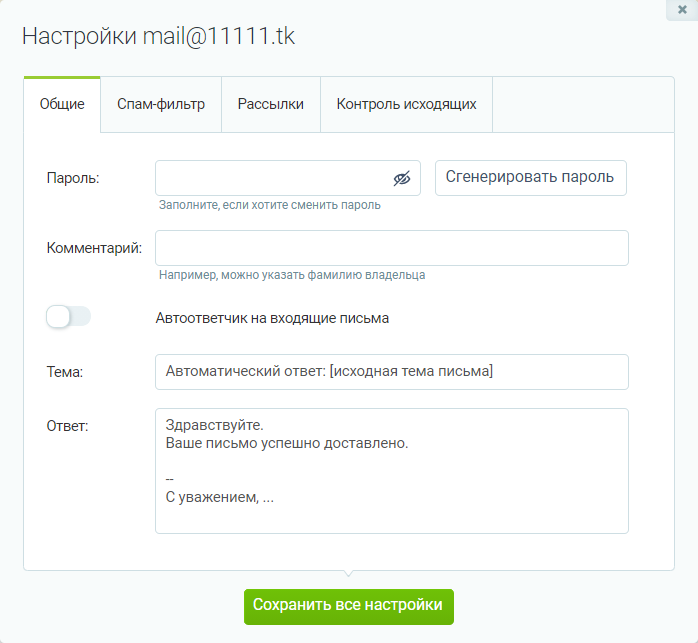
Здесь вы можете настраивать такие параметры почтового ящика, как:
1. Пароль для почтового ящика. Вы можете как ввести пароль самостоятельно, так и воспользоваться генератором паролей, который подберет наиболее безопасный вариант.
2. Комментарий, который будет отображаться в списке ящиков. Как правило, в качестве комментария используется ФИО пользователя почтового ящика или название отдела, которому этот ящик принадлежит.
3. Включение, отключение и настройка автоответчика. Данный функционал позволяет автоматически генерировать ответное письмо с любым заданным вами текстом.
4. Выбор действия со спамом. По умолчанию письма, определенные как спам, кладутся в папку «Спам», но вы можете настроить удаление или пометку таких писем.
5. Рассылка и пересылка почты, присылаемой на настраиваемый ящик. В случае рассылки вы можете указать, на какие еще ящики, кроме текущего, необходимо дублировать почту. В случае пересылки корреспонденция только перенаправляется, не оставляя писем в текущем ящике.
6. Контроль исходящих писем. Все письма, отправленные с этого ящика, будут дублироваться на указанную вами почту.
После изменения параметров почтового ящика нажмите кнопку «Сохранить все настройки».
Joomla
В случае с Joomla для настройки почты по SMTP вам доступны внутренние инструменты в админ-панели CMS. Кликните на ссылку «Система» в меню сверху, далее — «Общие настройки»; после перейдите на вкладку «Сервер» и найдите блок «Настройка почты».
Убедитесь, что опция «Отправка почты» включена, после чего укажите необходимые данные:
- E-mail сайта — почтовый ящик, с которого будет происходить отправка.
- Отправитель письма — имя отправителя (будет видно адресату в поле «От»); можно указать, например, имя сайта.
- Способ отправки — SMTP
- SMTP-сервер — smtp.timeweb.ru
- Порт SMTP-сервера — 25 или 2525 (либо 465, и в этом случае также нужно выбрать «SSL» в пункте «Защита SMTP»).
- Авторизация на SMTP-сервере — Да
- Имя пользователя SMTP — почтовый ящик (совпадает с полем «E-mail сайта»).
- Пароль для SMTP — пароль от указанного ящика.
После сохранения настроек у вас есть возможность произвести тестовую отправку, чтобы проверить, что все работает корректно.
Настройка почтового ящика
После создания почтового ящика в панели управления аккаунтом вы можете его настроить. Для этого необходимо найти нужный ящик в списке и нажать на значок «Редактировать почтовый ящик».
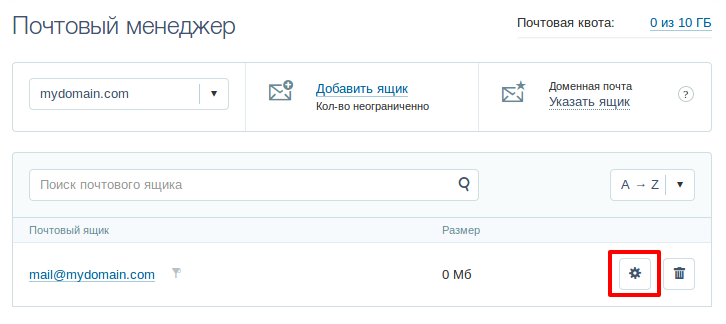
Откроется дополнительное окно, в котором вам доступно несколько вкладок.
На вкладке «Общие» вы можете изменить пароль и комментарий, а также включить и настроить автоответчик.
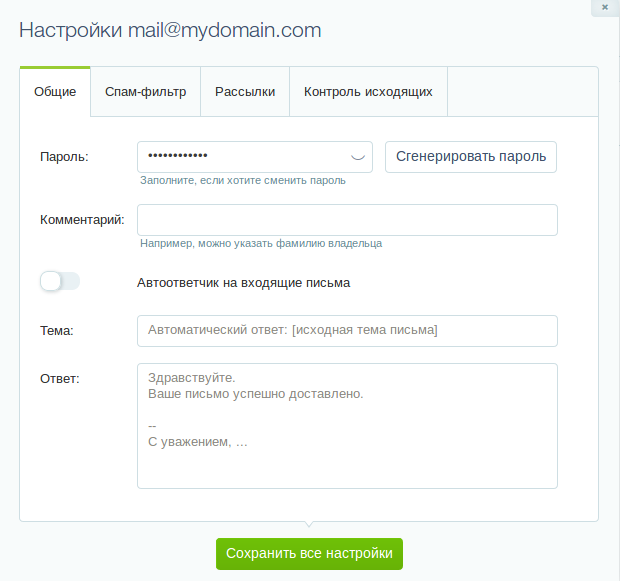
На вкладке «Спам-фильтр» Вы можете включить/отключить защиту от спама и настроить действия, применяемые к письмам, отмеченным как спам.
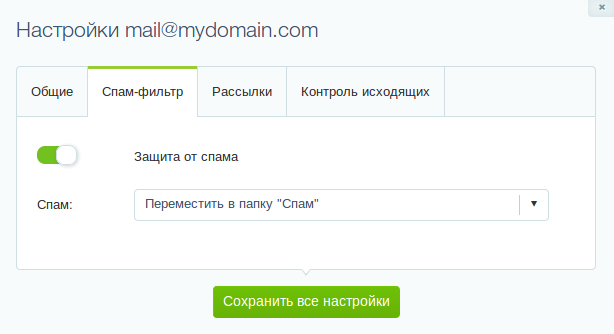
Вкладка «Рассылки» позволяет создать и настроить список рассылки.

В разделе «Контроль исходящих» вы можете включить данную функцию, указав адрес, на который будет пересылаться вся исходящая почта.
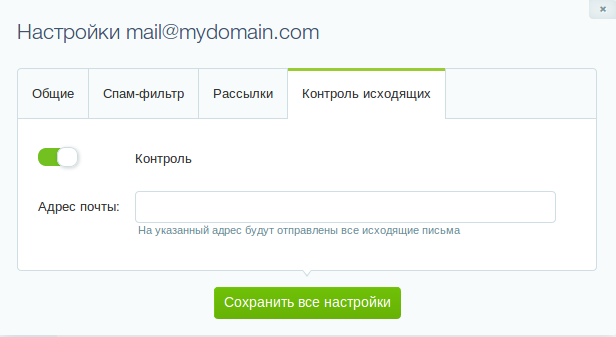
Все изменения необходимо подтверждать нажатием кнопки «Сохранить изменения».
Заключение
Вот такой он – этот хостинг Таймвеб. Надеюсь, что этот небольшой, но достаточно подробный обзор помог вам понять, как там все устроено. Учтите, что я не пытаюсь рекламировать Timeweb за счет других хостингов. Уверен, что в Рунете есть еще много достойных сервисов, которые составят ему конкуренцию. Да и чтобы сформировать правильное видение, вам нужно самостоятельно поработать с этой компанией. 10 дней бесплатного тестового периода помогут вам в этом.
Если вы интересуетесь хостингами, заработком на информационных сайтах, поисковой оптимизацией и другими смежными темами, то я советую вам курс Василия Блинова “Как создать блог”. На нем вы не только научитесь создавать крутые сайты для заработка, но и получите эмпирические знания в области интернет-маркетинга, копирайтинга и управления командой.
Все аспекты и нюансы создания информационного проекта под монетизацию в 2018 году будут рассмотрены и донесены до вас в самой удобной и простой форме. Переходите по приведенной ссылке для получения подробной информации.







